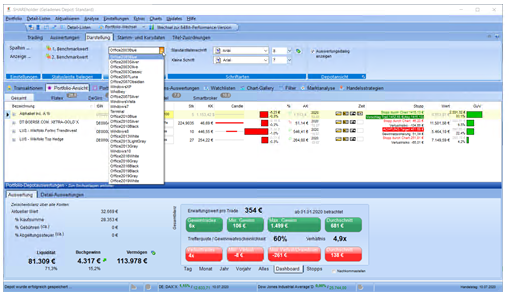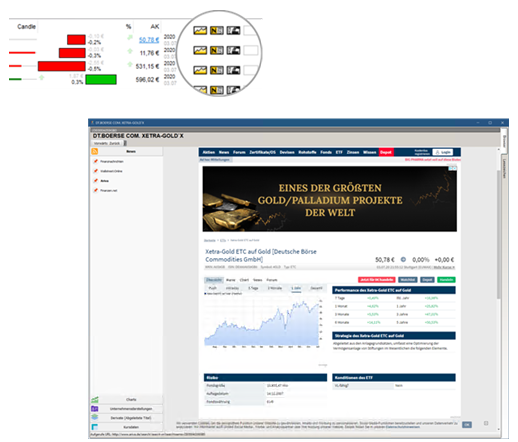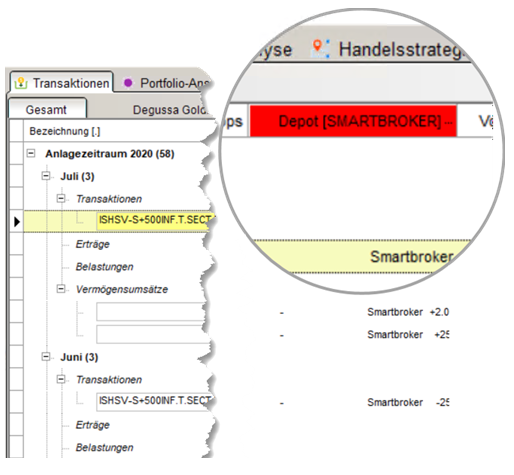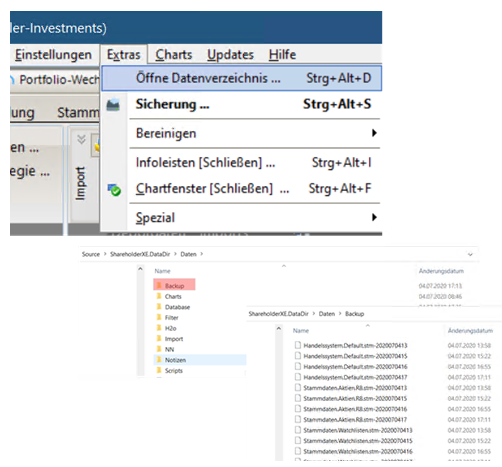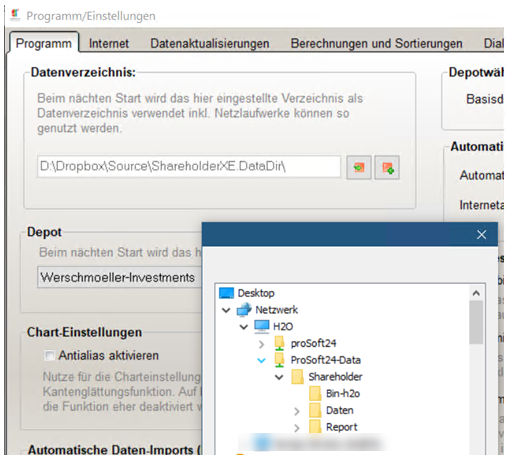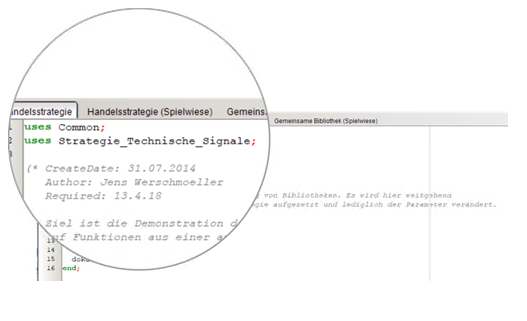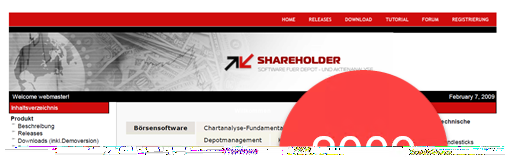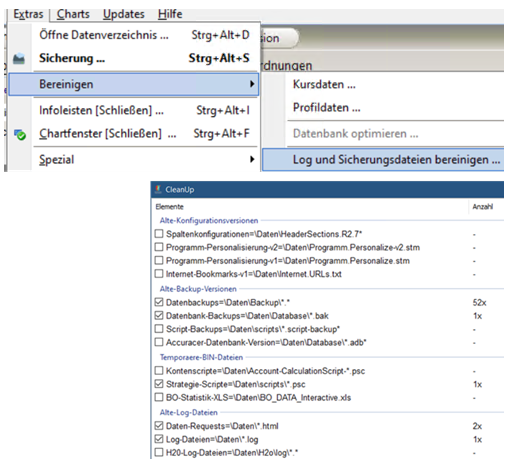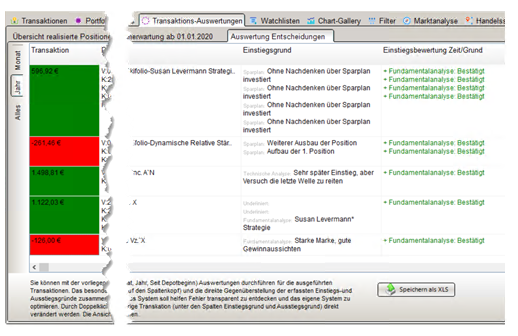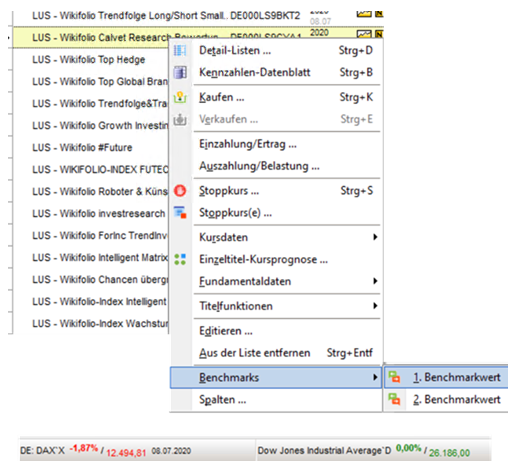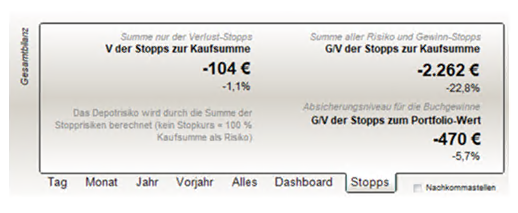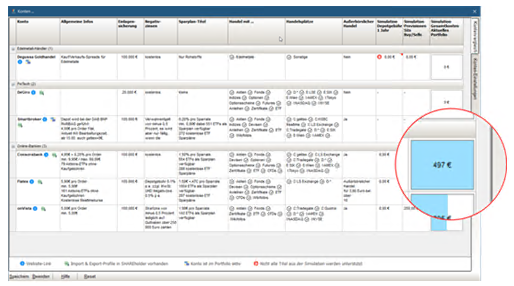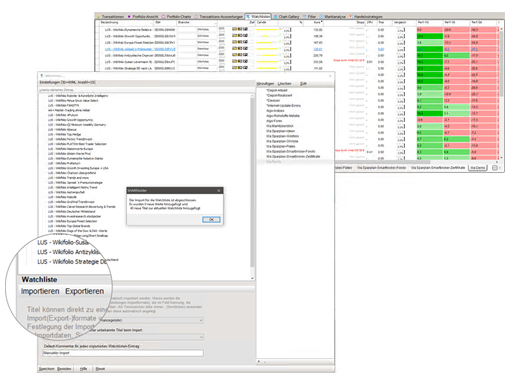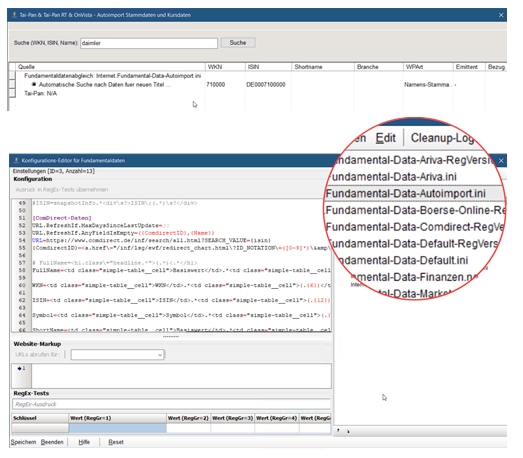Tipps und Hinweise
Mehr als zwei Dutzend Designs stehen zur individuellen Gestaltung zur Verfügung
Sie können dabei zwischen mehr als zwei Dutzend Designs auswählen.
Sie finden die Einstellungen im Hauptreiter unter Darstellung in der oberen Toolbar.
Nachrichten-Ticker und Online-Browser
Sie können sich Ihre eigenen Nachrichten-Ticker für Ihr Depot, Watchliste oder Marktliste aufbauen. Hier können Sie das Nachrichten-Pannel nutzen. Sie starten dieses über die Iconleiste. Es liegt direkt neben dem Chart-Icon.
Hierbei werden anpassbare Konfigurationen genutzt, die Ziel-Internet-Adressen aufrufen. Diese werden aus dem selektieren Titel generiert z.B. über die ISIN.
Achtung: Zur Nutzung der Funktion beachten Sie die Hinweise d.h. es muss Microsoft Edge-Browser (DEV) installiert werden und die aktuellste WindowsSystemdateien.Modul-Datei.
Transaktionsfilter
Sie können in der Transaktionsansicht über den Spaltenkopf mit Klick auf die "..." Punkte einen Filter setzen z.B. auf die Kontenspalte "Comdirect".
Die gezeigten Transaktionen können Sie über die Toolbar mit einem Klick auf "Alle Transaktionen markieren" und mit einem Klick z.B. Löschen.
Automatische Sicherungen
Netzlaufwerke / Dropbox / GDrive - Lösungen
Die Daten(-banken) für ShareHolder müssen nicht zwingend lokal auf dem Rechner liegen und können auch über eine Dropbox, Netzlaufwerk gepflegt werden. Sie müssen lediglich das Datenverzeichnis dorthin verschieben/kopieren und in den Programmeinstellungen den Pfad anpassen!
Scripting-Studios kann Bibliotheken nutzen
Das Scripting-Studio erlaubt das Schreiben von Handelsstrategien. Dabei können auch Berechnungs-Bibliotheken verwendet werden und damit gemeinsam genutzte Routinen aufgebaut werden. Das zugehörige Schlüsselwort hierfür ist "use <Name des Scripts>;". Ein Standardbeispiel hierfür existiert bereits mit "use common;"
ShareHolder existiert seit 1999 und ist allein privat geführt
Die Daten(-banken) für ShareHolder müssen nicht zwingend lokal auf dem Rechner liegen und können auch über eine Dropbox, Netzlaufwerk gepflegt werden. Sie müssen lediglich das Datenverzeichnis dorthin verschieben/kopieren und in den Programmeinstellungen den Pfad anpassen!
Automatische Ermittlung des optimalen Fonds/ETFs/Zertifikats auf Basis von Wertentwicklung und Risiko
Sie können im Handelsstrategie-Studio über die Realtive-Stärke-Strategie in Sekunden nicht optimalen Titel für eine Investition finden, wenn Sie die Wertentwicklung/Momentum des Titels auf langfristiger und mittelfristiger Sicht betrachten und gleichzeitig die Schwankungsbreite des Titels betrachtet haben möchten.
Es wird dabei ein gewichteter Scorewert genutzt und die Liste entsprechend sortiert. Die Top 10 Titel werden dabei in einer eigenen "Investitions-Gruppe" dargestellt.
Beispiele für die Nutzung: Watchliste interessanter Fonds oder Wikifolios und die Suche nach einer guten Investition
Weitere Details unter:
Regelmäßige Bereinigung der Datennutzung durch ShareHolder
Über die Entwicklungszeit kann es zudem passieren, dass bestimmte Inhalte nicht mehr genutzt werden. So ist z.B. diese Tipp-des-Tages-Datenbank in einer 1. Iteration als Offline-Datenbank angelegt worden. Durch die Umstellung auf eine Online-Datenbank ist diese nicht mehr notwendig. Da ich bei einem Update nicht automatisch Inhalte löschen möchte, muss hier eine nachträgliche Bereinigung erfolgen.
Sie sollten daher abundzu Ihr System gerne von unnötigen Inhalten bereinigen und hier teilweise mehrere 100MB Speicherplatz sparen.
Sie finden den Punkt unter Extras / Bereinigen.
Der Umfang und Art der Bereinigungen wird zentral gepflegt, kann aber auch manuell geändert werden über die "\Daten\Programm.CleanUp.ini"-Konfiguration.
Pflege des Investitions-und Trading-Tagebuchs bequem aus der Transaktions-Auswertungssicht per Doppelklick
Eine Ziel was auch durch ShareHolder unterstützt werden soll, ist die Möglichkeit der Analyse und möglichen Optimierungen für Handels-Entscheidungen (Kauf, Verkauf).
Praktisch wird über das Tagebuch ein freier Kommentar erfasst gemacht und ein klassifizierter Einstiegsgrund angegeben, ebenso wie ein Ausstiegsgrund und die zugehörigen nachträglichen Bewertungen.
Um diesen Prozess zu unterstützen, kann in der Transaktions-Auswertungsansicht per Maus-Doppelklick auf eine abgeschlossene Transaktion in der Spalte "Einstiegsgrund" bzw. "Ausstiegsgrund" direkt die zugehörige Transaktion geöffnet werden.
Die Anpassungen kann dann unmittelbar erfolgen und werden beim Speichern sofort übernommen.
Werte in der Statusleiste im Hauptprogramm können per Klick angepasst werden
In der Statusleiste werden zwei Werte angezeigt, die intern als "Benchmark-Werte" bezeichnet sind. Mit Klick auf die Werte öffnet sich der Chart.
Die Werte sind nicht statisch hinterlegt und können über das Kontextmenü (r. Maustaste) innerhalb von Detaillisten und auch in Watchlisten jederzeit verändert werden. Hierzu muss lediglich der Titel ausgewählt werden und das Kontextmenü über das Untermenü "Benchmarks" geöffnet werden.
Die Anpassungen werden dauerhaft über die Programm-Einstellungen gespeichert.
Begrenzung von Verlusten und Absicherung von Gewinne
In der Depot-Hauptansicht gibt es einen speziellen Reiter "Stopps" der extrem hilfreich ist, um die aktuellen Depot-Positionen abzusichern.
Dabei gibt es die einfache Sicht zur reinen Verlustbegrenzung (V-erlust) d.h. wieviel verliere ich, wenn alle Verlust-Stopps ausgelöst werden würden.
Betrachte ich auch Stopp-Kurse die bereits im Positiven liegen (Break-Even erreicht), dann kann ich mit G/V beide Gruppen betrachten und einschätzen, was "übrig" bleibt, wenn die Stopps ausgelöst werden würden.
Eine letzte Betrachtung ist die Absicherung der bereits vorhandenen Buchgewinne d.h. den aktuellen Wert. Wieviel "Buchgewinne" verliere ich eigentlich beim Auslösen der Stoppkurse?
Optimierung der Transaktionskosten durch Prüfung eines Kontowechsels auf Basis der bisherigen eigenen Transaktionen
Unter Konten können Sie einen Kontenvergleich durchführen. Sind im aktuellen Depot bereits Transaktionen durchgeführt worden, können Sie auf einen Blick einen effektiven und praktischen Kostenvergleich durchführen. Es wird für den Vergleich direkt auf Ihre hinterlegten Transaktionen aufgesetzt. In der letzten Spalte sehen Sie dann errechnten Hochrechnungen.
In der Spalte "Simulation" werden auch Prüfungen vorgenommen, ob im Konto alle von Ihnen gehandelten Titel unterstützt werden. Sie bekommen damit weitere Anhaltspunkte, ob ein Wechsel zu diesem Anbieter möglich wäre.
Es ist damit deutlich realistischer als die häufigen Online-Kontenvergleichs-Portale. Sie können die Gebührenberechnung mit einem eigenen Scipt komplett dynamisch durchführen.
Sprung direkt zur Transaktion von der Depotansicht heraus per Doppel-Klick
Alle zur aktuellen Depot-Position gehörenden Transaktionen werden nach Aufklappen einer Position dargestellt. Durch Doppelklick auf eine Position, kann direkt die zugehörige Transaktion in der Gesamtliste der Transaktionen angesprungen werden. Anschließend kann bei Bedarf die Transaktion verändert bzw. korrigiert werden. Auch hier wieder durch Doppelklick innerhalb der Baumdarstellung.
Watchlisten könnnen exportiert und importiert werden
Unter dem Hauptmenü Einstellungen / Watchlisten können nach Auswahl einer Watchliste über die gleichnamigen Buttons Watchlisten importiert und exportiert werden.
So können z.B. aus Comdirect die Online-Watchlisten exportiert werden und vollständig per Klick auch in das Programm übernommen werden.
Wird ein Titel in der Detail-Liste gesucht, werden veränderbare Fundamentaldaten-Profile verwendet
Wird ein Titel in der Detailliste bei der Suche nach dem Titelnamen, ISIN, WKN etc. nicht gefunden, wird ein automatischer Abgleich gegen Tai-Pan, Tai-Pan RT und einem Internet-Fundamentaldaten-Profil versucht, um den Titel dennoch "aufzulösen" und automatisch in die Aktienstammdaten zu übernehmen.
Hier wird das Profil "Fundamental-Data-Autoimport.ini" verwendet, was Sie unter Einstellungen / Fundamentaldaten wiederfinden.
Der Umfang und Art der Aktualisierung für die automatische Auflösung der Titel-Stammdaten sind weitgehend anpassbar.
Vorkonfiguriert ist aktuell ein Datenabruf über die comdirect-Website.